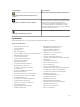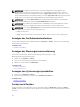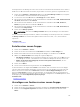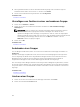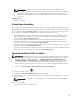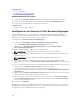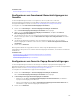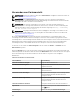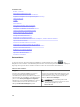Users Guide
Verwandte Links
Geräte – Referenz
Kartenansicht (Startseite)-Portal
Kartenansicht (Startseite)-Portal-Schnittstelle
Allgemeine Navigation und Vergrößerung/Verkleinerung
Startseitenansicht
Tooltip
Suchstift
Kartenanbieter
Kartenansicht (Geräte) Tab-Schnittstelle
Konfigurieren von Karteneinstellungen
Auswählen von Geräten aus der Kartenansicht
Funktionszustand und Verbindungsstatus
Mehrere Geräte am selben Standort
Einstellen einer Startseitenansicht
Anzeige aller Kartenstandorte
Hinzufügen eines Geräts zur Karte
Verändern eines Gerätestandorts mithilfe der Option „Standortdetails bearbeiten“
Import lizenzierter Geräte
Verwenden der Kartenansicht-Suchleiste
Hinzufügen eines Geräts mithilfe des Suchstiftes
Verändern eines Gerätestandorts mithilfe des Suchstiftes
Entfernen aller Kartenstandorte
Bearbeiten eines Kartenstandortes
Entfernen eines Kartenstandortes
Export aller Gerätestandorte
Verwalten von Geräten
Kartenanbieter
Sie können zwischen den Kartenanbietern MapQuest und Bing mithilfe des Symbols in der
Navigationsleiste auswählen. Standardmäßig wird die Karte unter Nutzung des Kartenanbieters MapQuest
angezeigt. Die folgende Tabelle enthält Informationen über die unterstützten Kartenanbieter.
Tabelle 39. Kartenanbieter
MapQuest Bing
Erfordert einen gültigen MapQuest-Schlüssel
(Lizenz), der basierend auf der Anzahl der
Transaktionen pro Monat erworben werden muss.
Zum Anzeigen der verfügbaren Transaktionspläne,
gehen Sie zu
developer.mapquest.com/plans/.
Nachdem Sie einen gültigen MapQuest-Schlüssel
erhalten haben, müssen Sie den Schlüssel im
Dialogfeld Karteneinstellungen angeben.
Erfordert einen gültigen Bing-Kartenschlüssel, der
erworben werden muss. Um einen gültigen Bing-
Kartenschlüssel zu erhalten, besuchen Sie die
Webseite microsoft.com/maps/.
ANMERKUNG: Eine Anleitung zum Erhalt
eines Bing-Kartenschlüssels finden Sie unter
„Getting a Bing Maps Key“ unter
microsoft.com.
120